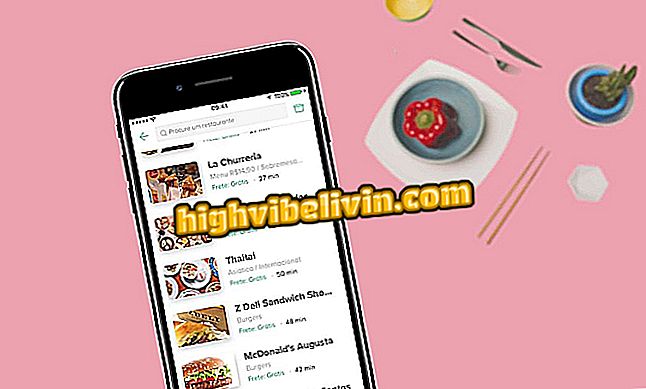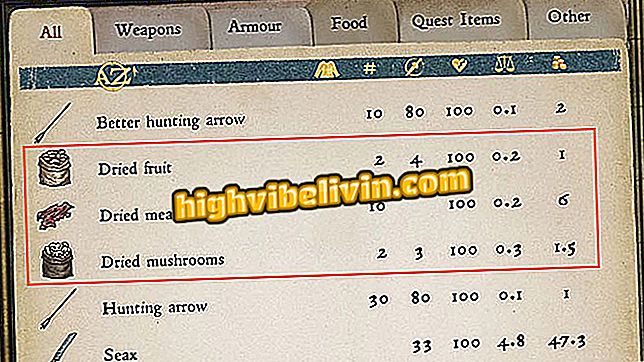Gmail на Android: советы по эффективной отправке электронной почты
Gmail является одним из наиболее используемых почтовых сервисов для бразильцев, но многие пользователи не знают всех функций, которые предлагает приложение для мобильных телефонов Android. Google использует инструменты для интеллектуальной отправки ваших электронных писем по телефону без использования компьютера.
Вы можете настроить автоматический ответ на отпуск, создать личную подпись или даже использовать внутренний браузер для быстрого открытия ссылок. Кроме того, приложение может также получить кнопку подтверждения действия для отправки, архивирования или удаления записок, предотвращая случайное выполнение этих процедур. Хотите узнать все советы?

Ознакомьтесь с приемами использования Gmail умнее на Android
Gmail: используйте функцию салфетки для удаления или архивирования электронных писем на вашем телефоне
Шаг 1. Чтобы внести какие-либо изменения в это руководство, сначала необходимо получить доступ к настройкам Gmail на телефоне. Для этого коснитесь бокового меню (обозначено тремя линиями) и выберите «Настройки».

Доступ к настройкам Gmail через Android
Приложение: получите лучшие советы и последние новости на свой телефон
Добавить кнопку для подтверждения
Шаг 1. Затем выберите «Общие настройки». Прокручивайте экран, пока не найдете категорию «Подтверждения действий». Теперь, чтобы активировать, просто установите текстовое поле рядом с «Подтвердить перед удалением», «Подтвердить перед архивированием» или «Подтвердить перед отправкой». Таким образом, перед этими действиями вам нужно будет дать «ОК» на экране, что поможет предотвратить ошибки.

Включить проверку для удаления, архивирования и отправки действий по электронной почте в Gmail
Установить ответ по умолчанию
Шаг 1. Всегда ли вы забыли использовать кнопку «Ответить всем» в профессиональном письме? Вы можете автоматизировать это. На том же экране общих настроек выберите «Ответ по умолчанию» и выберите «Ответить» только на контакт индивидуально или оставьте флажок «Ответить всем», чтобы сделать ежедневную рутину более практичной.

Отметить ответ по умолчанию в Gmail для Android
Автоматическая настройка сообщений на экране
Шаг 1. Чтобы предотвратить искажение сообщений при открытии их на мобильном устройстве, приложение позволяет настраивать электронные письма на экране смартфона, что идеально подходит для дисплеев разных размеров. Для активации на том же экране общих настроек установите флажок рядом с «Автоматическая настройка сообщений».

Включите автоматический обмен сообщениями на экране вашего мобильного телефона.
Используйте встроенный браузер Gmail для открытия ссылок
Шаг 1. Gmail имеет внутренний браузер, который может сэкономить время и мобильную обработку при открытии ссылок в электронных письмах. Для использования на том же экране общих настроек найдите пункт «Открыть веб-ссылки в Gmail» и активируйте синее поле рядом с ним.

Открывайте ссылки электронной почты прямо в браузере Gmail
Настройте автоответ
Шаг 1. На экране настроек (доступ к которому вы получили на первом шаге этого руководства) выберите учетную запись Gmail, в которую вы хотите внести изменения. Затем найдите пункт «Автоматический ответ отпуска».

Выберите настройки аккаунта и перейдите в автоответчик Gmail.
Шаг 2. Теперь в верхней части экрана включите функцию автоответа на синей клавише. Затем настройте свой ответ с указанием даты начала и окончания, темы электронного письма и сообщения. Вы также можете выбрать автоматическую отправку в качестве ответа на письма, полученные всеми или только вашими контактами. Подтвердите, нажав «Готово». Если вы хотите отключить его, просто выключите ключ сверху, на том же экране.

Включите автоответчик и настройте его в Gmail для Android
Настроить электронную подпись
На том же экране «Настройки» вашей учетной записи найдите пункт «Подпись». Затем настройте содержание своей подписи, указав свое имя, номер телефона, контакты и другую информацию, которую вы считаете важной. Подтвердите, нажав «ОК». Этот текст будет автоматически отображаться в конце всех ваших электронных писем, отправленных приложением.

Персонализируйте свою электронную почту с помощью Gmail на Android